Come fermare l’aggiornamento automatico dei drivers in Windows 10
Uno dei “fastidi” che Windows 10 causa ai suoi utenti è l’aggiornamento automatico e senza alcuna richiesta dei drivers delle componenti hardware.
Già conosciamo la problematica analoga relativa agli aggiornamenti di sistema e abbiamo anche spegato come ovviare all’inconveniente in Come disattivare gli aggiornamenti automatici di Windows 10
Perchè dobbiamo fermare gli aggiornamenti automatici dei drivers di Windows 10 ?
Il fatto che i produttori di schede e componenti del PC seguitino a sviluppare dei Drivers sempre migliorati e più efficienti non è assolutamente una cosa negativa, anzi…
In generale è un bene che di tanto in tanto il PC si connetta ad Internet e cerchi sulle repository di riferimento dei drivers più aggiornati per il sistema.
Ma ci sono almeno due ragioni per voler fermare lo scaricamento automatico dei drivers di Windows 10:
- Quando ci troviamo in un ambiente con una connessione ad Internet ” precaria ” per costi o per velocità
Dobbiamo considerare, infatti, che la ricerca, il download e l’installazione di detti aggiornamenti parte a nostra insaputa e può causare rallentamento sia di connessione che di funzionamento - Quando abbiamo il timore che un determinato aggiornamento possa influire negativamente sul funzionamento complessivo del nostro sistema ( ad esempio scheda NVIDIA progettata su sistemi windows 7 / XP aggiornati a windows 10 )
Come vediamo fra un attimo, disabilitare lo scaricamento automatico dei drivers in Windows 10 è davvero semplice e non comporta la possibilità di aggiornare comunque questi drivers ( ovviamente manualmente!).
Vediamo quindi come disabilitare gli aggiornamenti dei drivers delle componenti Hardware di Windows 10.
Per prima cosa sulla barra delle ricerche digitiamo Sistema e facciamo click su Sistema, il primo risultato in alto
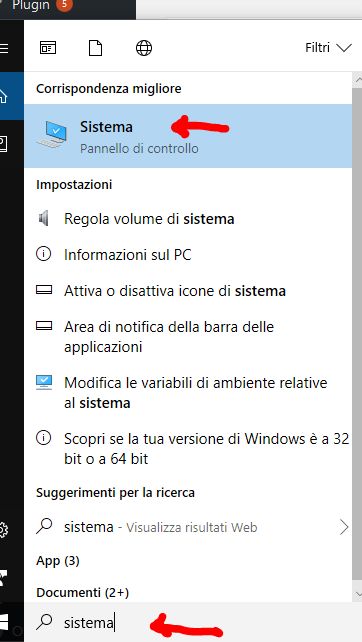
Scegliamo quindi Impostazioni di Sistema Avanzate
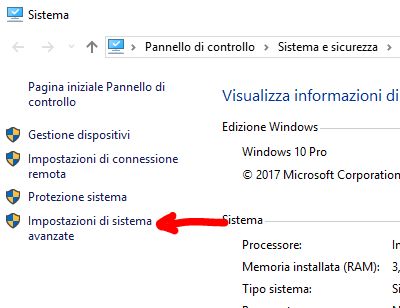
Adesso scegliamo Hardware e subito dopo Impostazioni installazione dipositivo
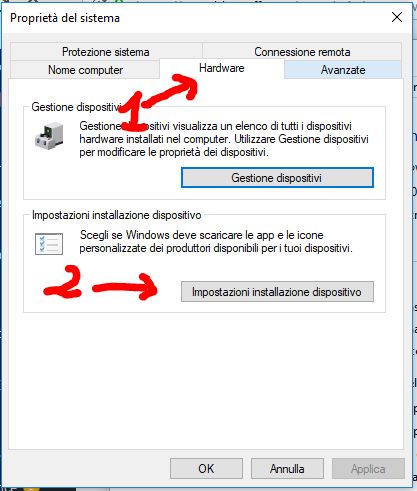
Finalmente possiamo impostare No ( il dispositivo potremme non funzionare come previsto )
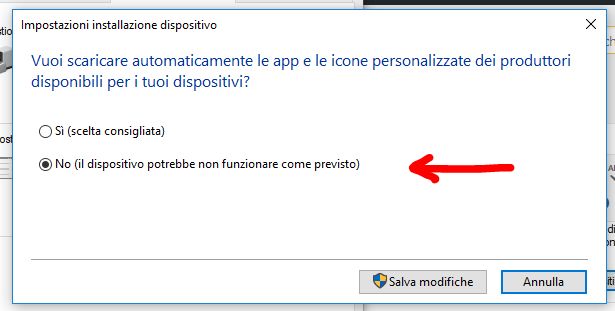
Ovviamente seguendo lo stesso percorso possiamo riattivare l’aggiornamento automatico quando vogliamo.

